【手机微信怎么添加银行卡? 微信收付款怎么添加银行卡】产品型号:iPhone11
系统版本:iOS 14..2
软件版本:微信8.0.0
1、首先打开微信, 点击我 。
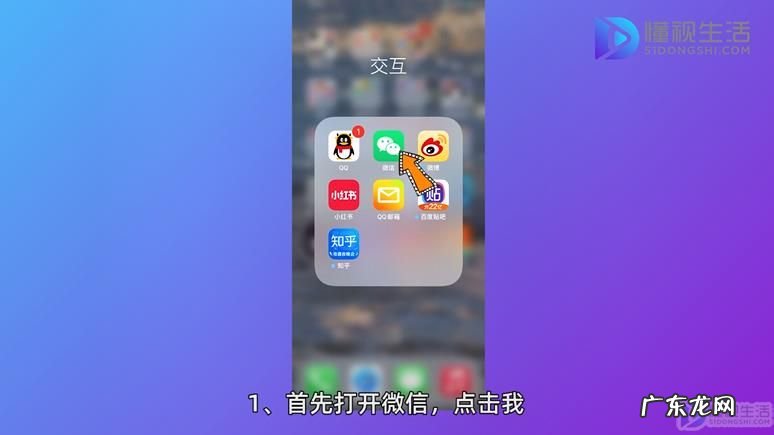
文章插图

文章插图
2、点击支付, 进入支付界面点击钱包 。

文章插图

文章插图
3、点击银行卡, 进入界面点击添加银行卡 。

文章插图
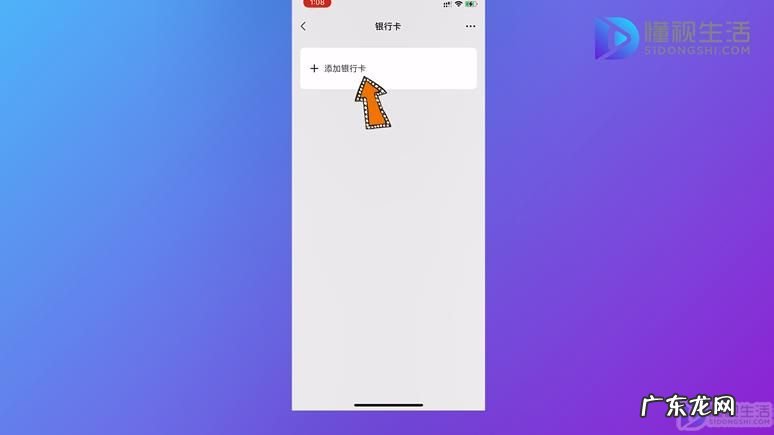
文章插图
4、输入本来的支付密码, 进入添加银行卡界面 。

文章插图
5、填写对应信息点击下一步即可 。

文章插图
总结:
1、首先打开微信, 点击我 。
2、点击支付, 进入支付界面点击钱包 。
3、点击银行卡, 进入界面点击添加银行卡 。
4、输入本来的支付密码, 进入添加银行卡界面 。
5、填写对应信息点击下一步即可 。
- 如何添加整套表情包到微信? 怎么把表情包添加到微信
- 种植美人尖后感染了怎么办 种植美人尖后要忌口吗
- 微信好友怎么看添加方式? 微信如何添加朋友
- 附近交友群怎么加啊微信? 微信怎么加附近的人为好友
- 微信单个表情下载? 怎么下载搞笑的微信表情包
- 微信撤回消息恢复器? 微信怎么撤回消息
- 微信怎么自己做一套表情包? 怎么制作自己的微信表情包
- 微信撤回没了怎么恢复? 微信怎么撤回
- 打开微信时需要密码怎么设置? 微信设置登陆密码怎么设置
- 如何恢复微信登录? 怎样才能找回微信密码
特别声明:本站内容均来自网友提供或互联网,仅供参考,请勿用于商业和其他非法用途。如果侵犯了您的权益请与我们联系,我们将在24小时内删除。
